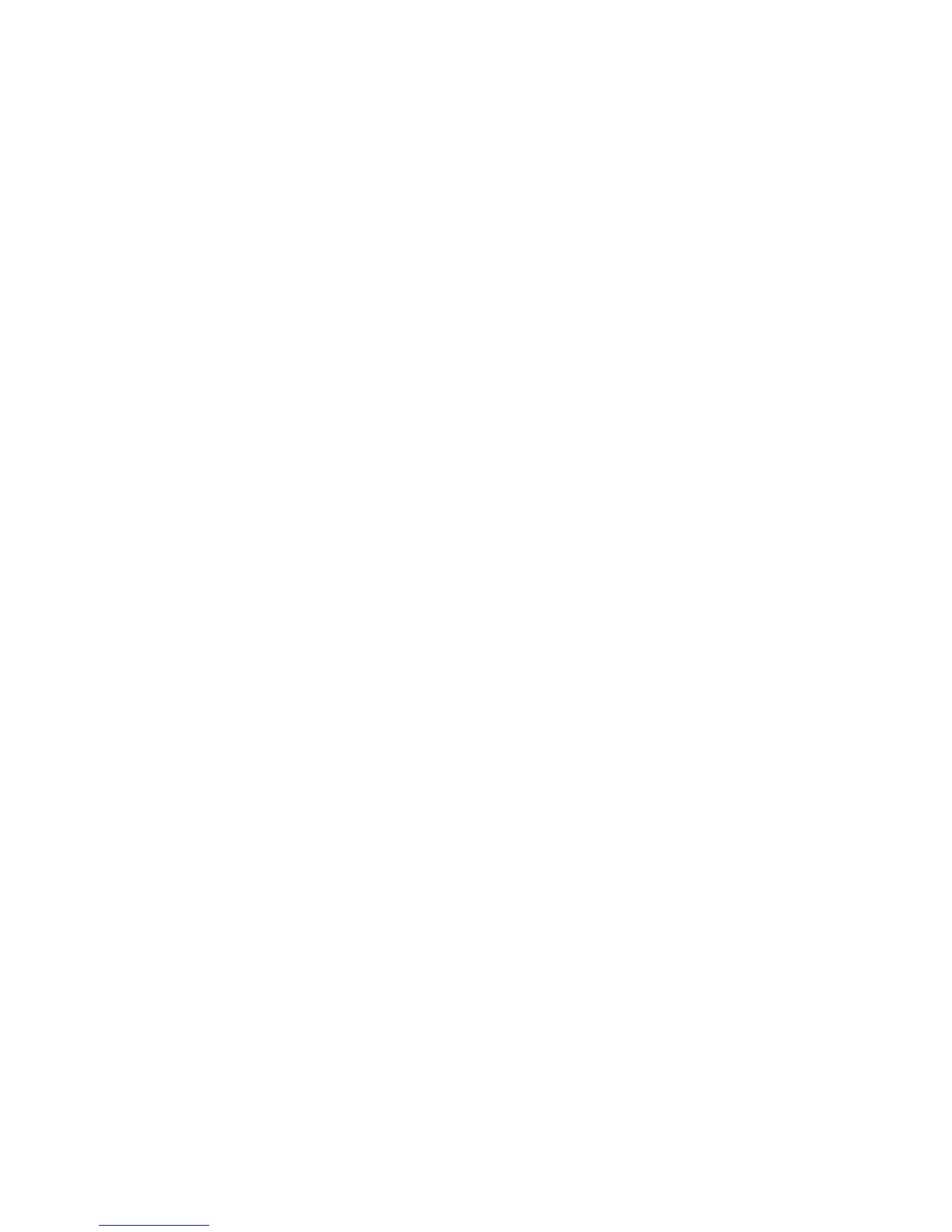Sécurité
Imprimante multifonctions WorkCentre 7120
Guide de l'administrateur système
53
7. En regard de Système d'authentification, cliquez sur Configurer.
8. Sur la page Système d'authentification, sélectionnez Agent d'authentification dans la
liste déroulante.
9. Renseignez les champs Délai de réponse du serveur et Délai de la recherche.
10. Le cas échéant, sélectionnez la case à cocher Activé en regard de Attribuer nom UPN (User
Principal Name).
11. Cliquez sur Appliquer pour confirmer les modifications ou sur Réinitialiser pour rétablir les
paramètres précédents.
12. Cliquez sur Réinitialiser la machine.
Configuration des paramètres de connexion de Xerox Secure Access
1. Dans CentreWare IS, cliquez sur Propriétés > Sécurité > Serveurs d'authentification éloignés
Paramètres Xerox Secure Access.
2. Entrez du texte dans les champs Message par défaut et Titre par défaut.
3. Sélectionnez Activé en regard de Connexion locale pour permettre aux utilisateurs d'entrer leurs
informations de connexion sur le panneau de commande.
4. Sélectionnez Activé en regard de Obtenir le code de comptabilisation pour permettre à
l'imprimante d'obtenir le code de comptabilisation de l'utilisateur à partir d'un serveur de
comptabilisation réseau lorsque l'utilisateur se connecte sur le panneau de commande.
L'authentification réseau et la comptabilisation réseau doivent être configurées. Pour plus
d'informations, reportez-vous aux sections Authentification réseau à la page 50 et
Comptabilisation réseau à la page 136. Si ce paramètre n'est pas activé, l'utilisateur doit entrer un
code de comptabilisation lorsqu'il se connecte sur le panneau de commande.
5. Renseignez le champ Temporisation de connexion (de 1 à 300 secondes).
6. Cliquez sur Appliquer pour confirmer les modifications ou sur Réinitialiser pour rétablir les
paramètres précédents.
Configuration de l'authentification pour un lecteur de carte USB Smart Card
Pour utiliser l'imprimante avec un lecteur de carte autre que Xerox Secure Access, vous devez
commander et installer le kit d'activation Xerox Common Access. Ce kit comprend des éléments
matériels et logiciels, ainsi que des instructions pour connecter et configurer votre lecteur de carte.
Avant de commencer :
• Installez le kit d'activation USB.
• Installez un serveur d'authentification Kerberos et configurez des comptes utilisateur.
• Connectez votre lecteur de carte à l'imprimante.
Configuration des paramètres d'authentification réseau
1. Configurez l'authentification réseau. Pour plus d'informations, reportez-vous à la section
Authentification réseau à la page 50.
2. Configurez les paramètres du serveur Kerberos. Pour plus d'informations, reportez-vous à la section
Configuration des paramètres du serveur d'authentification pour Kerberos à la page 51.
